vscode中groovy脚本开发的核心配置是确保jdk安装正确并配置java_home环境变量,1. 安装支持groovy的扩展以实现语法高亮和代码补全;2. 配置java开发环境使groovy脚本可在集成终端运行;3. 可选配置tasks.json以支持脚本执行和调试;4. 对于jenkins pipeline开发,需安装专用扩展并连接jenkins实例进行实时验证;5. 利用jenkins-lint或docker模拟校验jenkinsfile语法。该配置方案完整有效,能够显著提升本地开发效率并减少错误提交。
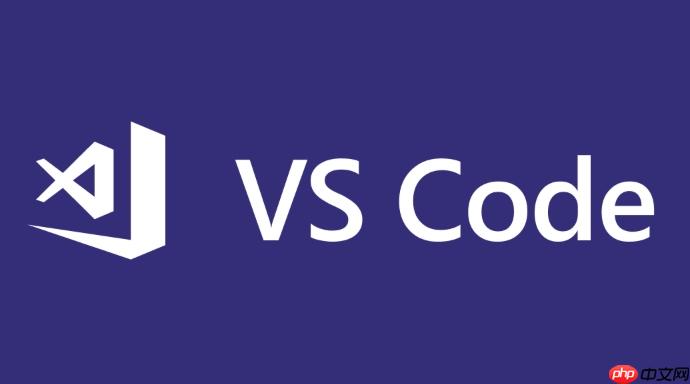
VSCode确实可以成为一个相当趁手的工具,用来进行Groovy脚本的编写,尤其是当你的工作流涉及到Jenkins Pipeline时。它本身不是一个开箱即用的Groovy IDE,但通过一些扩展和合理的配置,完全可以构建一个高效的开发环境,让你在本地就能对Jenkinsfile进行初步的校验和编写。
要让VSCode胜任Groovy脚本和Jenkins Pipeline的开发,核心在于安装合适的语言支持扩展,并配置好Java开发环境。对于Groovy,你需要一个能提供语法高亮、代码补全和基本错误检查的扩展。而Jenkins Pipeline,由于其本质是基于Groovy的DSL,则需要专门的Jenkinsfile支持和更重要的,一个能连接到Jenkins实例进行实时验证的工具。
说起来,在VSCode里搞Groovy开发,其实跟搞Java有点像,因为Groovy毕竟是跑在JVM上的。最基础的,你得确保你的系统里安装了JDK,并且
JAVA_HOME
接下来,VSCode本身并不自带Groovy的语言支持,所以你需要从Extensions Marketplace里安装一个。我个人比较常用的是那些提供基本语法高亮、代码片段和一些简单跳转功能的扩展,比如搜索"Groovy"就能找到一些,选择一个下载量大、评价好的就行。这些扩展通常能帮你识别
.groovy
配置方面,通常不需要太多额外设置。但如果你想运行Groovy脚本,可以在VSCode的集成终端里直接用
groovy your_script.groovy
tasks.json
举个简单的例子,一个基本的Groovy脚本:
// myScript.groovy
def greeting = "Hello"
def name = "VSCode"
println "$greeting, $name! This is a Groovy script running."
def sum(a, b) {
return a + b
}
println "10 + 20 = ${sum(10, 20)}"你可以在终端里直接运行:
groovy myScript.groovy
这才是真正有趣且有挑战的部分。Jenkins Pipeline本质上是Groovy脚本,但它有一套自己的DSL(领域特定语言),比如
pipeline {}stage {}steps {}然而,光有语法高亮还不够,Jenkins Pipeline最关键的是它的“验证”能力。你不能随便写一段Jenkinsfile就指望它能在Jenkins上跑起来。很多错误是语法层面的,但更多的是逻辑和API使用层面的。这时候,你需要一个能连接到Jenkins实例进行“linting”的工具。
有一个非常实用的做法是使用Jenkins提供的
jenkins-lint
举个例子,一个典型的Jenkinsfile:
// Jenkinsfile
pipeline {
agent any
stages {
stage('Build') {
steps {
echo 'Building the application...'
// sh 'mvn clean install' // 假设这里有构建命令
}
}
stage('Test') {
steps {
echo 'Running tests...'
// sh 'mvn test' // 假设这里有测试命令
}
}
stage('Deploy') {
when {
branch 'main'
}
steps {
echo 'Deploying to production...'
// sh 'kubectl apply -f deployment.yaml' // 假设这里有部署命令
}
}
}
post {
always {
echo 'Pipeline finished.'
}
failure {
echo 'Pipeline failed!'
}
}
}要验证它,如果你配置了Jenkins Pipeline Linter Connector,可以直接在VSCode里触发验证。如果没有,或者想在CI/CD流程中自动化,你可以通过Docker来模拟:
docker run --rm -i jenkins/jenkins:lts-jdk11 jenkins-lint < Jenkinsfile
这个命令会拉取一个Jenkins镜像,并在其中运行
jenkins-lint
在VSCode里折腾Groovy和Jenkins Pipeline,说实话,总有些小坎儿。
一个常见的挑战是环境依赖问题。有时候Groovy扩展不工作,多半是JDK路径没设对,或者版本不兼容。解决办法就是仔细检查你的
JAVA_HOME
另一个痛点是本地Linting的限制。虽然我们提到了
jenkins-lint
jenkins-lint
jenkins-lint
再有,调试Groovy脚本,尤其是在Jenkins Pipeline上下文中的调试,是个大难题。Jenkins Pipeline的执行环境非常特殊,不是简单的本地Groovy脚本运行。你很难在VSCode里直接进行断点调试。大多数时候,我们依赖的是
echo
println
最后,代码补全和智能提示可能不尽如人意。Groovy的动态特性,加上Jenkins Pipeline DSL的特殊性,使得IDE很难提供像Java那样完美的智能提示。你可能需要记住一些常用的DSL结构和方法名。不过,随着时间的推移和社区的贡献,一些扩展在这方面也在不断改进。遇到这种情况,多查阅Jenkins官方文档和共享库的文档是王道。
总的来说,VSCode在Groovy和Jenkins Pipeline开发中扮演的角色更像是一个高效的文本编辑器和辅助工具,而不是一个全功能的集成调试环境。理解它的能力边界,并结合Jenkins本身的特性,才能发挥出它的最大价值。
以上就是VSCode如何集成Groovy脚本开发 VSCode配置Jenkins Pipeline开发环境的详细内容,更多请关注php中文网其它相关文章!

每个人都需要一台速度更快、更稳定的 PC。随着时间的推移,垃圾文件、旧注册表数据和不必要的后台进程会占用资源并降低性能。幸运的是,许多工具可以让 Windows 保持平稳运行。




Copyright 2014-2025 https://www.php.cn/ All Rights Reserved | php.cn | 湘ICP备2023035733号